Ha saját webhelyét üzemelteti, és érdekli, hogy mennyire szerepel rangsorban a Google keresési eredményei között, akkor érdemes megbizonyosodnia arról, hogy használja a Google Search Console-t.
Mi az Google Search Console?
A Google Search Console mindent elárul, amit a Google keresőrobot ismert az Ön webhelyéről. Ez bizonyos betekintést nyújt a webhelyének arra való testreszabására, hogy a bejáró számára fontos információkat vegyen fel és oldalait magasan sorolja fel a keresési eredmények között.
Ez az információ többek között:
A Google korábban ezt az irányítópultot „Google Fejlesztői eszközök” néven kínálta, de az eszköz nemrégiben felújította és a Google Search Console márkanév.
A Google Search Console használata
Annak érdekében, hogy egy adott webhelyre vonatkozóan megtekinthesse a Google Search Console statisztikáit, igényelheti tulajdonjogát arra a „tulajdonra”, ahogy a Google ezt hívja.
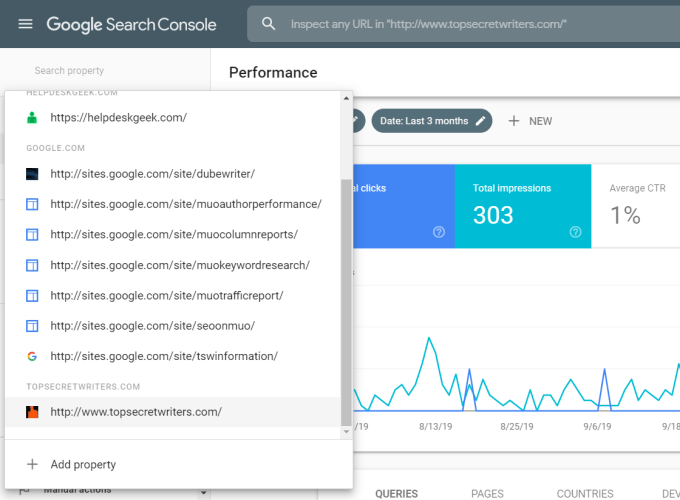
Ha aldomaint használ az indításhoz ezt az új webhelyet, a jobb oldalon lévő mezőt szeretné használni, és az URL teljes elérési útját adja meg az aldomainig. A Google az aldomain szint alatt lévő összes URL-t csak az Ön tulajdonának tekinti.
In_content_1 all: [300x250] / dfp: [640x360]->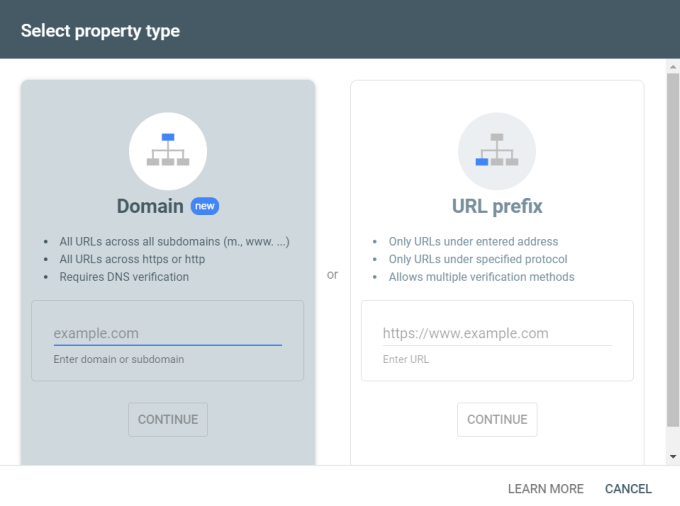
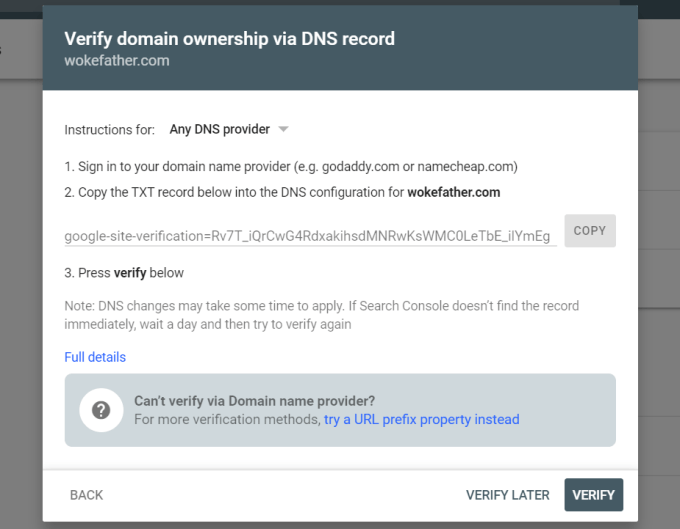
A Google Search Console használata
A Google Search Console új verziója sok egyszerűbb menü, a statisztikákkal eltemetve az egyes jelentésekhez, amelyekhez hozzáférni fog.
Ha a bal oldali navigációs ablakban a Áttekintéslehetőséget választja, több jelentés jelenik meg a fő nézetben.
Webhelyteljesítmény
A terület jobb felső sarkában lévő Jelentések megnyitásalink kiválasztásával kiválaszthatja ezeket a területeket.
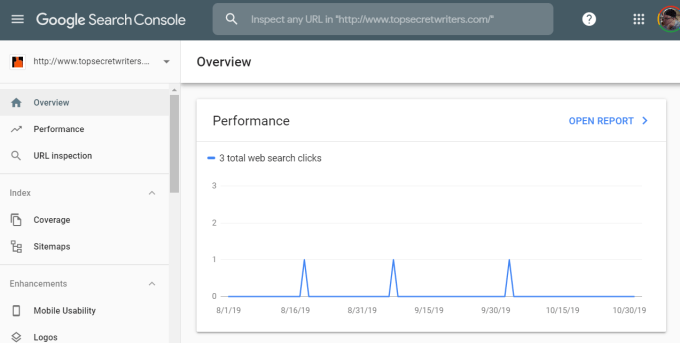
Ez megnyílik egy új diagramsorozat, amely lehetővé teszi, hogy mélyebben mélyebbre térjen az Teljesítmény.
Ez az oldal a teljesítményt számos területre bontja.
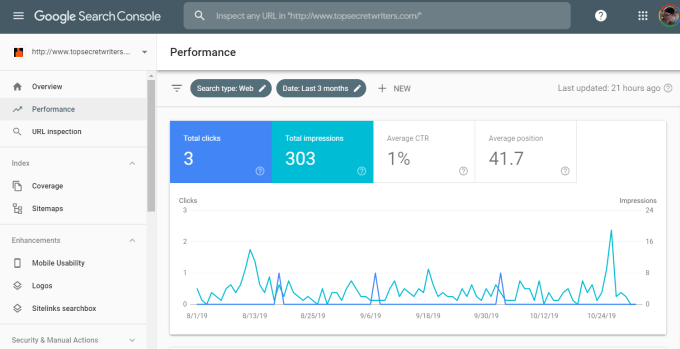
Ezek a területek tartalmazzák:
A teljesítményoldal lefelé görgetésével megjelenik azon top keresési lekérdezések listája, amelyek az embereket a Google keresésén keresztül hozzák a webhelyére.
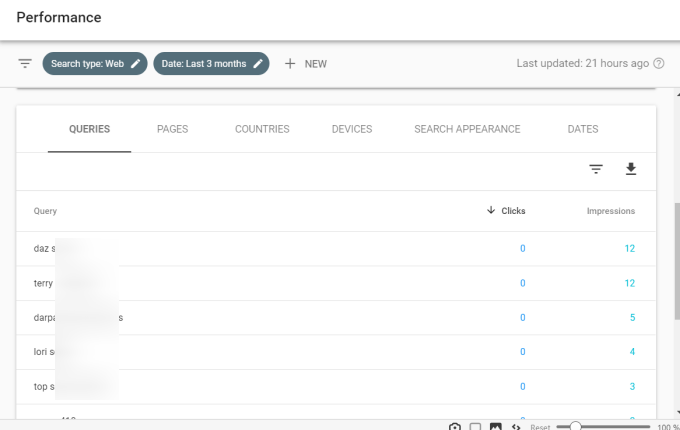
A szakasz felső részén található fül kiválasztásával a következőket is láthatja:
A következők bármelyikének időkeretét módosíthatja: ezeket az adatokat és ezeket a táblázatokat bármilyen, a múltban 16 hónapig terjedő időszakra vonatkozóan.
Webhely lefedettség
Webhelyének lefedettsége megmutatja, hány oldal bejárása történik, és hogy a bejáró hibát észlel-e a webhely bejárása közben.
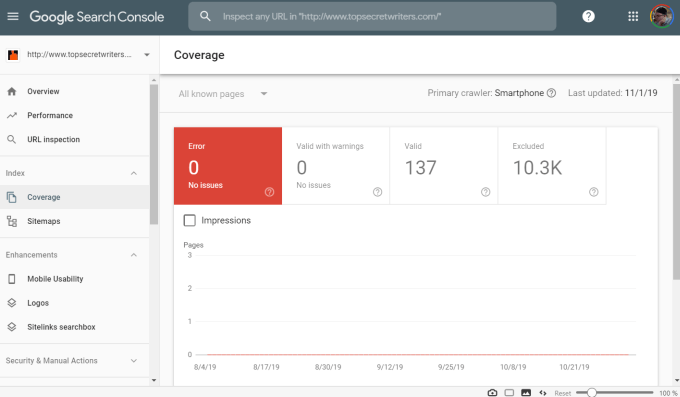
A táblázatban szereplő lista fontos hibainformációkat tartalmaz, ha a Google feltérképezési hibák miatt kizárta az Ön webhelyének bármely oldalát.
Ha helyzetet észlel hasonlóan a fentihez, ahol a webhely nagy részét kizárják, és nincsenek hibák, valószínűleg a végén található konfigurációs hiba miatt.
Ezt a következők okozhatják:
Ha van a webhely egy részét más okból kizárják, ezeket az okokat a hibátáblázatban láthatja, és ott hibaelhárítást végezhet, és kijavíthatja a problémát.
Egyéb Google Search Console-információk
A bal oldali navigációs sávon áttekintve néhány további fontos területet ismernie kell.
Válassza a URL-ellenőrzéslehetőséget, hogy megnézze, mit lát a Google robot, amikor a webhely egy adott oldalán térképez fel.
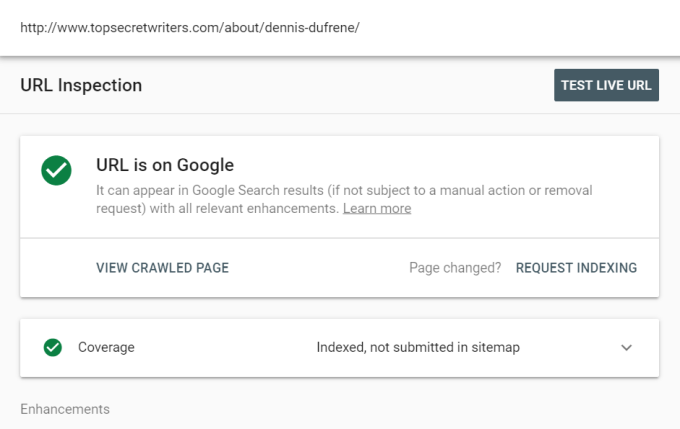
Amit zöldre akarsz látni. Jelentenie kell, hogy az URL megjelenik a Google keresési eredményeiben, és további részleteket kell tartalmaznia az indexelési állapotról és a bejárási korlátozásokról.
Ez egy nagyon hasznos módszer annak ellenőrzésére, hogy a legfontosabb webhely-oldalak a Google indexeli, és hogy láthassa azokat a hibákat, amelyek leírják, hogy miért nem.
A navigációs sávban a Webhelytérképekkiválasztásával megmutathatja, hogy rendelkezik megfelelően benyújtott webhelytérképpel, és hogyan a webhely sok oldalán a bejáró felismerte webhelytérképének köszönhetően.
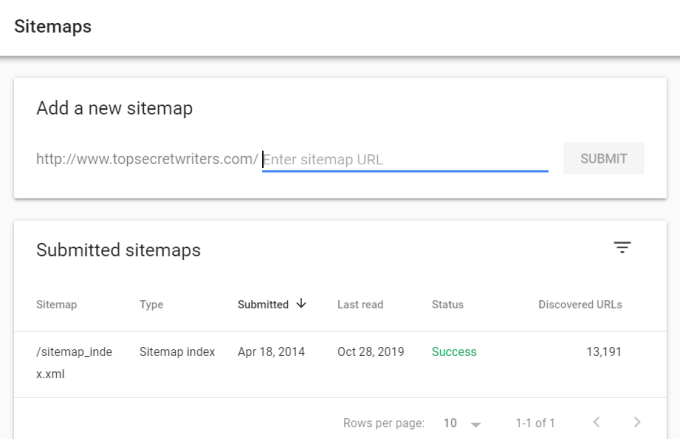
Látni fogja azt a webhelytérkép-fájlt, amelyet a Google bejáró elismert webhelyének webhelytérképének XML-fájljának. Ez akkor jelenik meg, amikor:
Remélhetőleg egy jó SEO plugin -et használ, amely elkészíti a teljes webhelytérkép-fájlt.
A navigációs menü Bővítésrészében további információkat talál, amelyek segítenek webhelyének javításában a keresési eredmények között.
Az első Mobil használhatóság, olyan hibákkal, amelyek némi betekintést nyújtanak arra vonatkozóan, hogy webhelyének egyes oldalai miért nem mobilbarátak.

A Logókoldal tartalmazza az Ön teljesítményének és hibáinak részleteit, Logó jelölése, ha használja. Itt láthatja azokat a részleteket, amelyek segítségével bármilyen problémát elháríthat.
A Webhely-linkek keresőmezőjeoldal minden olyan teljesítmény- vagy hibaproblémát tartalmaz, amelyet a webhelylink-keresőmező jelölése okozhat, amelyet a oldal.
Ha nem lát semmilyen információt a fenti két oldalon, az az oka, hogy nem a webhelyén használja ezt a jelölést.
A Biztonság és A Kézi műveletekszakaszban a navigációs ablaktól láthatja, hogy a Google biztonsági vagy egyéb problémák alapján tett-e valamilyen intézkedést az Ön webhelyével szemben. Ha a webhelyén minden rendben van, akkor egy zöld jelölőnégyzettel kell látnia, mellette a „Nem észleltek problémákat” feliratot.
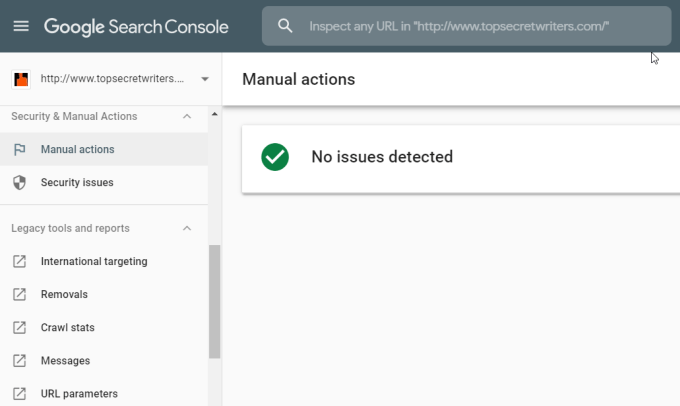
Ha problémák merülnek fel, a Google megjeleníti a hibát, amely segít mélyebben belemerülni ahhoz, hogy mi okozza a Googlenak az Ön webhelyével szembeni fellépést, és megoldja ezeket a problémákat. gyorsan.
Az utolsó oldal egy Linkekoldal, amely betekintést nyújt a következő webhelyek összeköttetésébe azzal kapcsolatban, hogy a többi webhely hogyan linkeli az Ön webhelyét.
Ez az információ némi betekintést nyújt arra, hogy az emberek miként tekintik meg az Ön oldalát, és milyen témákban tartják önnek leginkább tekintélyt.
Régi eszközök és jelentések
Korlátozott ideig továbbra is hozzáférhet számos eszközhez és jelentéshez, amelyek a Google Search Console régebbi verziójában (korábban a Google Fejlesztői Eszközök néven voltak elérhetők).
Ezek az eszközök a fent felsorolt információk nagy részét biztosítják, de eltérő formátumban és kissé eltérő adatokkal. Ezen eszközök mindegyikét hamarosan visszavonják, tehát a legjobb, ha megszokják a Google Search Console és az abban elérhető összes eszköz használatát.
A Google Search Console használatának megértésével győződjön meg arról, hogy webhelye Google-keresési állapota erős, és hogy Önnek van a legjobb esélye, hogy magas rangsorolást szerezzen a Google keresési eredményeiben.